Si bien no hay forma de hacer que una carpeta sea realmente "invisible" para un usuario determinado, puede ocultar sus archivos y carpetas confidenciales de las búsquedas normales de la computadora modificando algunos atributos del sistema (PC) o usando la aplicación "Terminal" (Mac) . Después de hacerlo, su nuevo archivo será invisible, tanto literalmente como para búsquedas normales en la computadora.
Método uno de cuatro:
Ocultar su archivo (Windows)
-
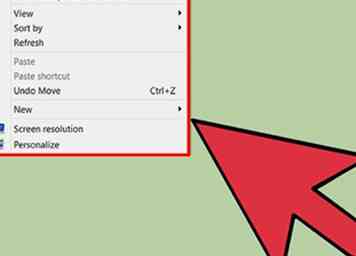 1 Haz clic derecho en tu escritorio. Necesitarás crear un archivo regular aquí primero.
1 Haz clic derecho en tu escritorio. Necesitarás crear un archivo regular aquí primero. -
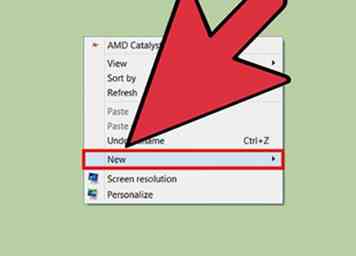 2 Coloca el cursor sobre "Nuevo".
2 Coloca el cursor sobre "Nuevo". -
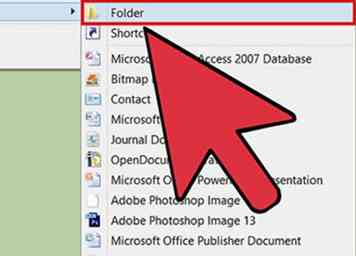 3 Haga clic en un tipo de archivo. "Carpeta" o "Documento de texto" son opciones rápidas y simples.
3 Haga clic en un tipo de archivo. "Carpeta" o "Documento de texto" son opciones rápidas y simples. -
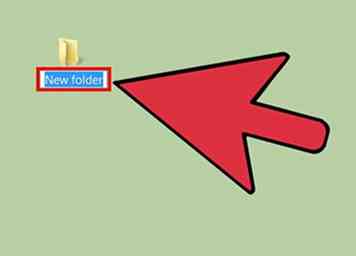 4 Escriba un nombre para su carpeta.
4 Escriba un nombre para su carpeta. -
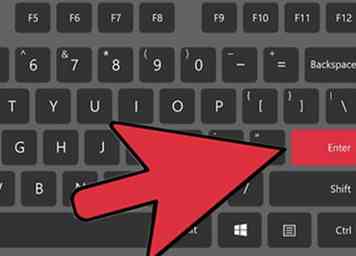 5 Golpear ↵ Entrar.
5 Golpear ↵ Entrar. -
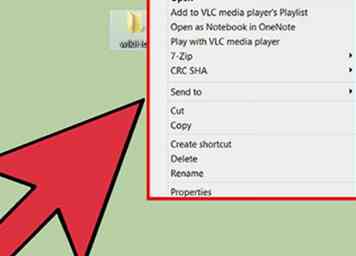 6 Haga clic derecho en su archivo.
6 Haga clic derecho en su archivo. -
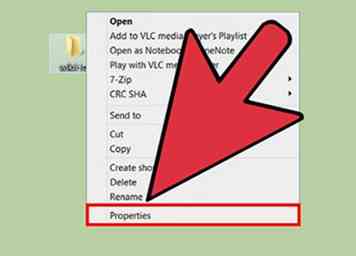 7 Hacer clic Propiedades.
7 Hacer clic Propiedades. -
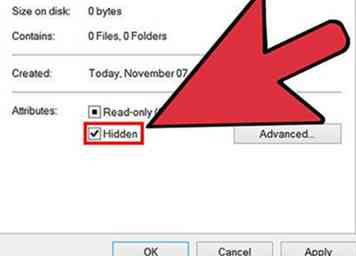 8 Marque la casilla "Oculto".
8 Marque la casilla "Oculto". -
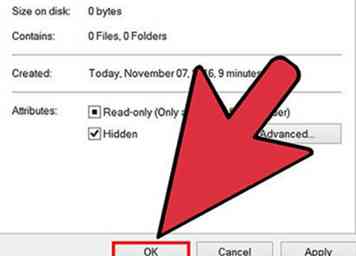 9 Hacer clic DE ACUERDO. Su archivo ahora está oculto, lo que significa que no se mostrará en las consultas de búsqueda o su aplicación File Explorer; sin embargo, si crea una carpeta normal en el mismo directorio con el mismo nombre, se cambiará el nombre por "Nombre de archivo (2)", lo que delata el hecho de que tiene una carpeta oculta en ese directorio.
9 Hacer clic DE ACUERDO. Su archivo ahora está oculto, lo que significa que no se mostrará en las consultas de búsqueda o su aplicación File Explorer; sin embargo, si crea una carpeta normal en el mismo directorio con el mismo nombre, se cambiará el nombre por "Nombre de archivo (2)", lo que delata el hecho de que tiene una carpeta oculta en ese directorio. - Su archivo también es literalmente invisible a menos que su computadora muestre actualmente archivos y carpetas ocultos.
Método dos de cuatro:
Encontrar su archivo (Windows)
-
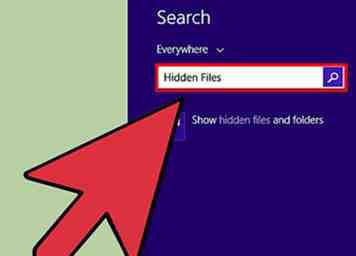 1 Escriba "archivos ocultos" en la barra de búsqueda de inicio.
1 Escriba "archivos ocultos" en la barra de búsqueda de inicio. -
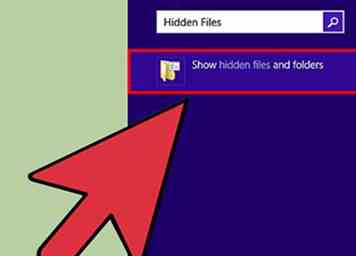 2 Haga clic en "Mostrar archivos y carpetas ocultos". Este debería ser el primer elemento en la lista de búsqueda.
2 Haga clic en "Mostrar archivos y carpetas ocultos". Este debería ser el primer elemento en la lista de búsqueda. -
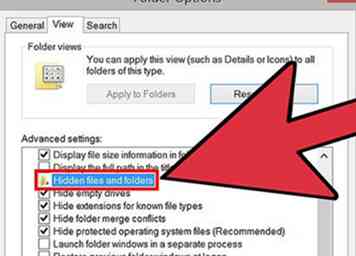 3 Haga doble clic en "Archivos y carpetas ocultos". Si esta opción ya muestra dos subopciones con sangría debajo, omita este paso.
3 Haga doble clic en "Archivos y carpetas ocultos". Si esta opción ya muestra dos subopciones con sangría debajo, omita este paso. -
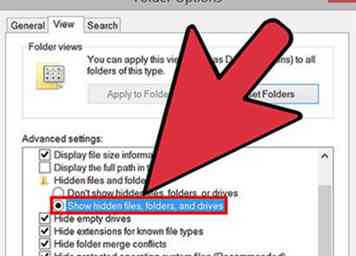 4 Haga clic en "Mostrar archivos, carpetas y unidades ocultas".
4 Haga clic en "Mostrar archivos, carpetas y unidades ocultas". -
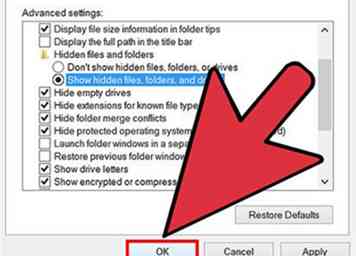 5 Hacer clic DE ACUERDO.
5 Hacer clic DE ACUERDO. -
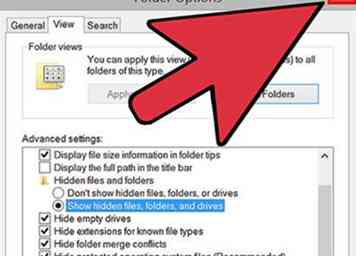 6 Cierre el menú "Archivos ocultos".
6 Cierre el menú "Archivos ocultos". -
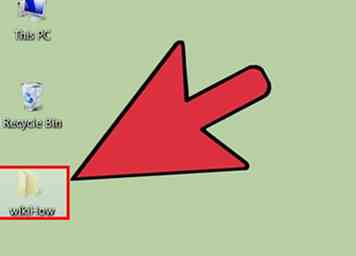 7 Regrese a su escritorio. ¡Ahora debería ver su archivo oculto previamente! Aparecerá transparente para indicar su atributo "oculto".
7 Regrese a su escritorio. ¡Ahora debería ver su archivo oculto previamente! Aparecerá transparente para indicar su atributo "oculto". - Para ocultar sus archivos nuevamente, regrese al menú "Archivos y carpetas ocultos" y haga clic en "No mostrar archivos, carpetas o unidades ocultas".
Método tres de cuatro:
Ocultar su archivo (Mac)
-
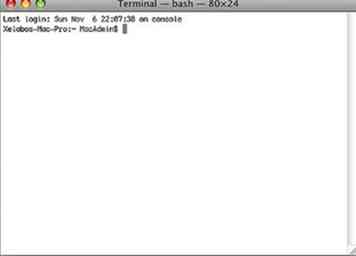 1 Haga doble clic en su escritorio. Tendrá que usar la aplicación "Terminal" para ocultar su carpeta.
1 Haga doble clic en su escritorio. Tendrá que usar la aplicación "Terminal" para ocultar su carpeta. -
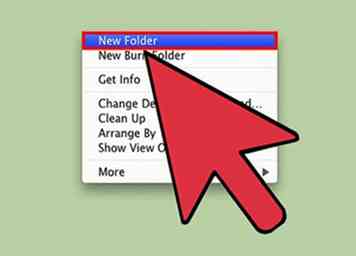 2 Hacer clic Nueva carpeta.
2 Hacer clic Nueva carpeta. -
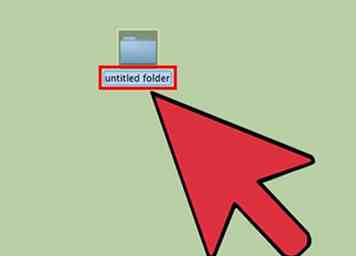 3 Escriba un nombre para su carpeta.
3 Escriba un nombre para su carpeta. -
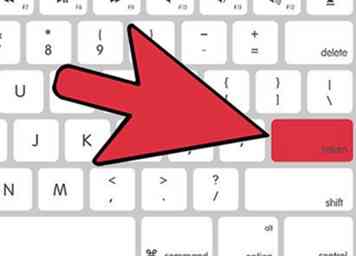 4 Grifo ⏎ Regreso.
4 Grifo ⏎ Regreso. -
 5 Haga clic en el ícono de la lupa. Esto está en la esquina superior derecha de tu pantalla.
5 Haga clic en el ícono de la lupa. Esto está en la esquina superior derecha de tu pantalla. - También puedes sostener ⌘ Mando y toque Barra espaciadora.
-
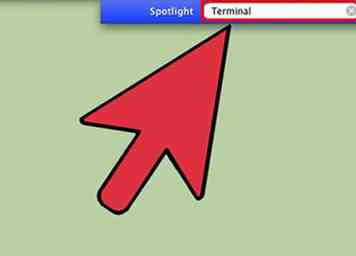 6 Escriba "Terminal".
6 Escriba "Terminal". -
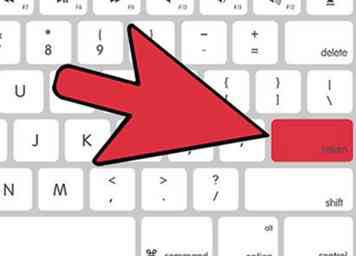 7 Grifo ⏎ Regreso.
7 Grifo ⏎ Regreso. -
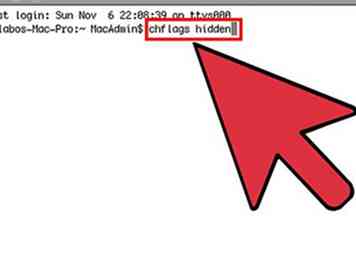 8 Tipo
8 Tipo chflags ocultos. -
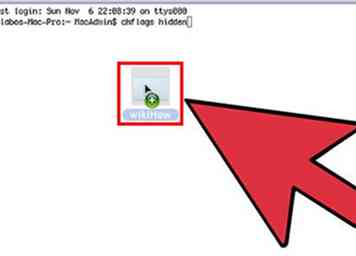 9 Arrastre su carpeta a la Terminal.
9 Arrastre su carpeta a la Terminal. -
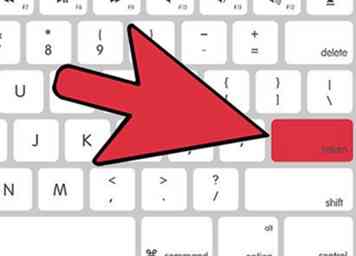 10 Grifo ↵ Entrar. ¡Tu carpeta ahora debería estar oculta![1]
10 Grifo ↵ Entrar. ¡Tu carpeta ahora debería estar oculta![1] - Las carpetas ocultas en una Mac son invisibles a menos que escriba un comando específico en la Terminal.
Método cuatro de cuatro:
Encontrar su archivo (Mac)
-
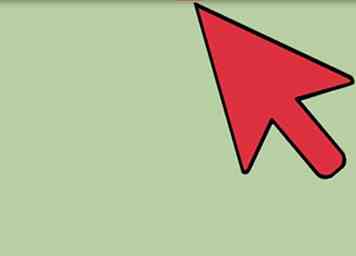 1 Hacer clic Ir. Esto se encuentra en la barra de herramientas de la esquina superior derecha de la pantalla.
1 Hacer clic Ir. Esto se encuentra en la barra de herramientas de la esquina superior derecha de la pantalla. -
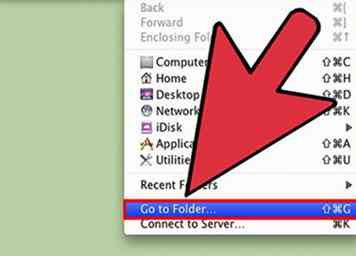 2 Hacer clic Ir a la carpeta.
2 Hacer clic Ir a la carpeta. -
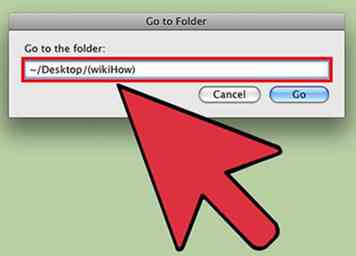 3 Escribir
3 Escribir ~ / Escritorio / (Nombre de la carpeta). -
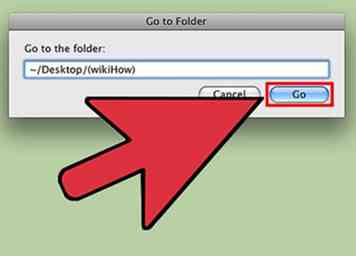 4 Hacer clic Ir. ¡Ahora debería estar viendo los contenidos de su carpeta!
4 Hacer clic Ir. ¡Ahora debería estar viendo los contenidos de su carpeta! - Cualquier archivo que coloques en tu carpeta también estará oculto.
 Minotauromaquia
Minotauromaquia
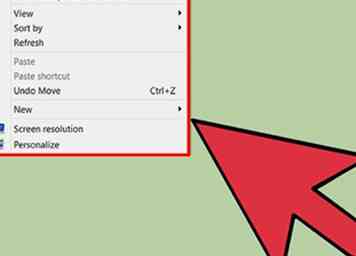 1 Haz clic derecho en tu escritorio. Necesitarás crear un archivo regular aquí primero.
1 Haz clic derecho en tu escritorio. Necesitarás crear un archivo regular aquí primero. 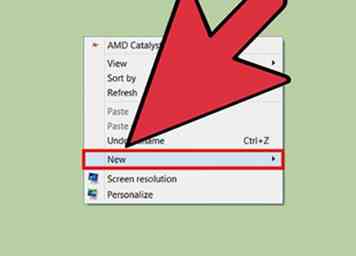 2 Coloca el cursor sobre "Nuevo".
2 Coloca el cursor sobre "Nuevo". 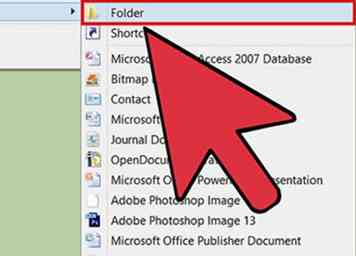 3 Haga clic en un tipo de archivo. "Carpeta" o "Documento de texto" son opciones rápidas y simples.
3 Haga clic en un tipo de archivo. "Carpeta" o "Documento de texto" son opciones rápidas y simples. 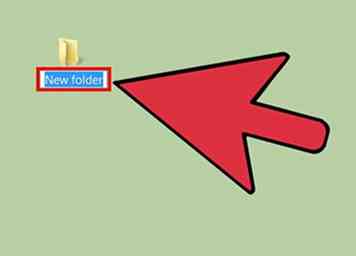 4 Escriba un nombre para su carpeta.
4 Escriba un nombre para su carpeta. 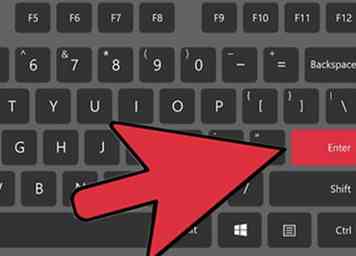 5 Golpear
5 Golpear 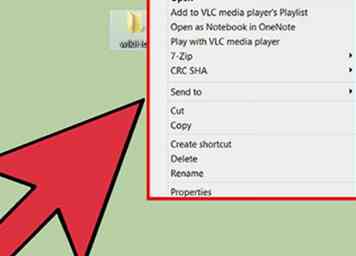 6 Haga clic derecho en su archivo.
6 Haga clic derecho en su archivo. 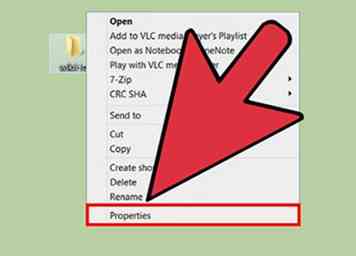 7 Hacer clic
7 Hacer clic 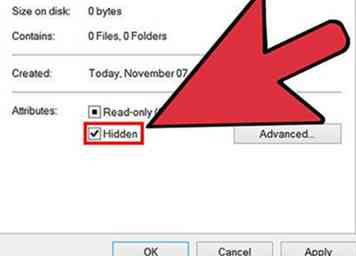 8 Marque la casilla "Oculto".
8 Marque la casilla "Oculto". 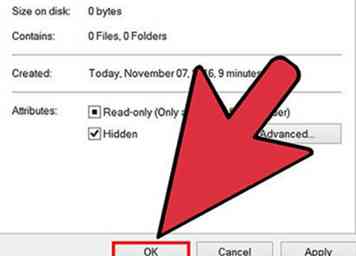 9 Hacer clic
9 Hacer clic 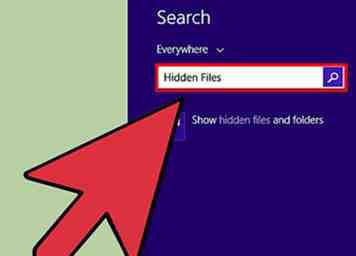 1 Escriba "archivos ocultos" en la barra de búsqueda de inicio.
1 Escriba "archivos ocultos" en la barra de búsqueda de inicio. 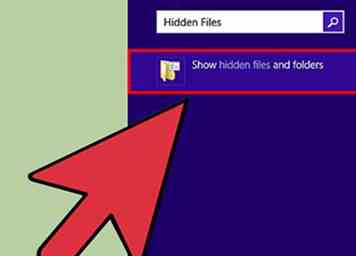 2 Haga clic en "Mostrar archivos y carpetas ocultos". Este debería ser el primer elemento en la lista de búsqueda.
2 Haga clic en "Mostrar archivos y carpetas ocultos". Este debería ser el primer elemento en la lista de búsqueda. 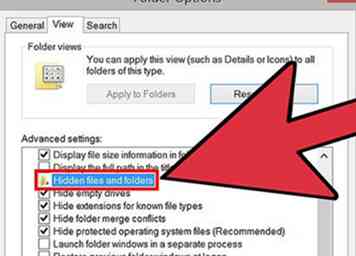 3 Haga doble clic en "Archivos y carpetas ocultos". Si esta opción ya muestra dos subopciones con sangría debajo, omita este paso.
3 Haga doble clic en "Archivos y carpetas ocultos". Si esta opción ya muestra dos subopciones con sangría debajo, omita este paso. 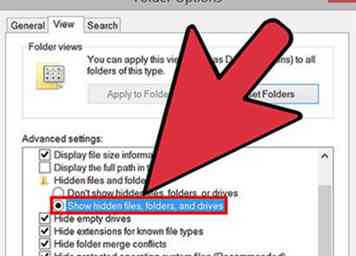 4 Haga clic en "Mostrar archivos, carpetas y unidades ocultas".
4 Haga clic en "Mostrar archivos, carpetas y unidades ocultas". 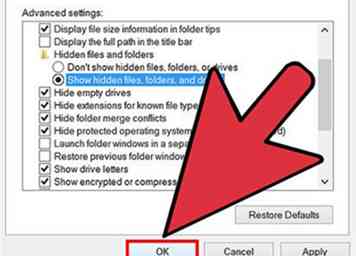 5 Hacer clic
5 Hacer clic 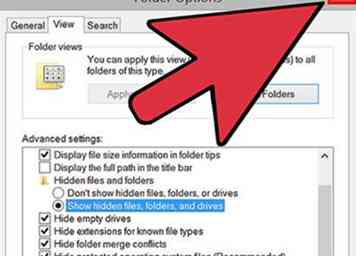 6 Cierre el menú "Archivos ocultos".
6 Cierre el menú "Archivos ocultos". 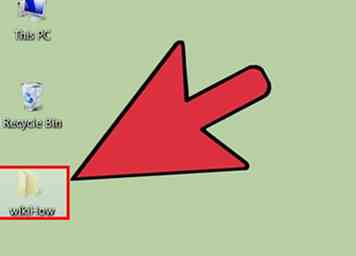 7 Regrese a su escritorio. ¡Ahora debería ver su archivo oculto previamente! Aparecerá transparente para indicar su atributo "oculto".
7 Regrese a su escritorio. ¡Ahora debería ver su archivo oculto previamente! Aparecerá transparente para indicar su atributo "oculto". 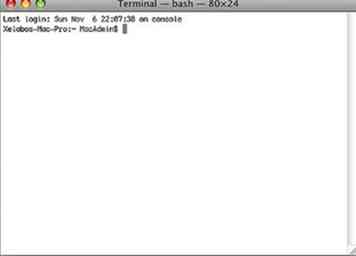 1 Haga doble clic en su escritorio. Tendrá que usar la aplicación "Terminal" para ocultar su carpeta.
1 Haga doble clic en su escritorio. Tendrá que usar la aplicación "Terminal" para ocultar su carpeta. 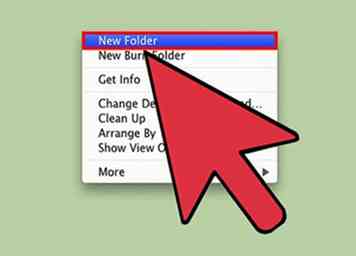 2 Hacer clic
2 Hacer clic 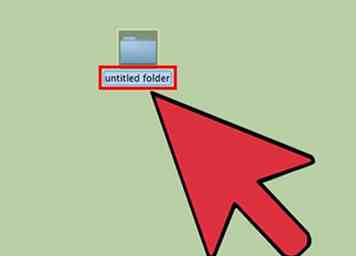 3 Escriba un nombre para su carpeta.
3 Escriba un nombre para su carpeta. 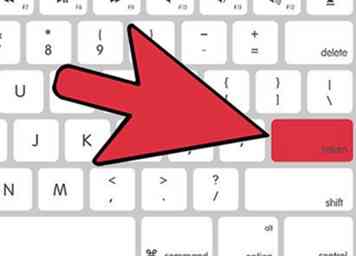 4 Grifo
4 Grifo  5 Haga clic en el ícono de la lupa. Esto está en la esquina superior derecha de tu pantalla.
5 Haga clic en el ícono de la lupa. Esto está en la esquina superior derecha de tu pantalla. 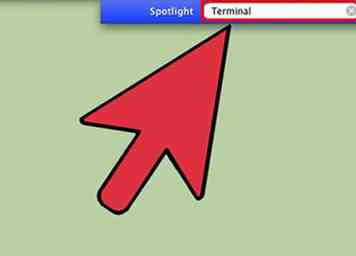 6 Escriba "Terminal".
6 Escriba "Terminal". 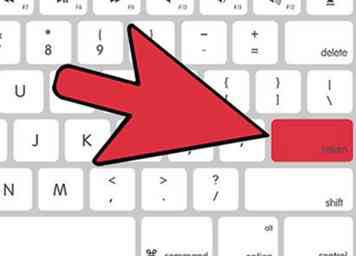 7 Grifo
7 Grifo 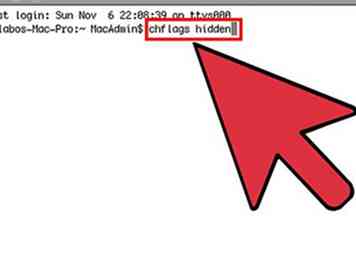 8 Tipo
8 Tipo 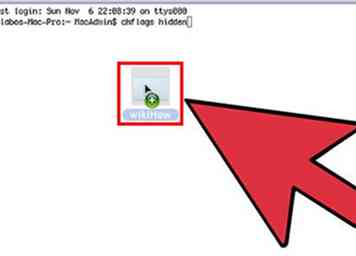 9 Arrastre su carpeta a la Terminal.
9 Arrastre su carpeta a la Terminal. 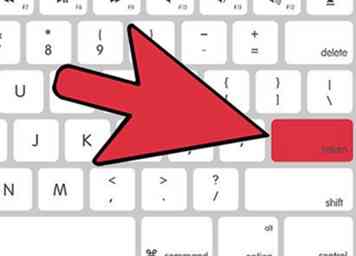 10 Grifo
10 Grifo 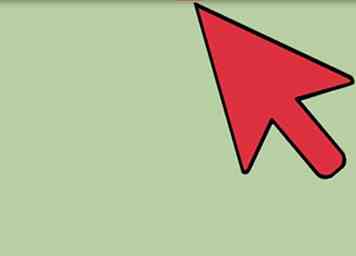 1 Hacer clic
1 Hacer clic 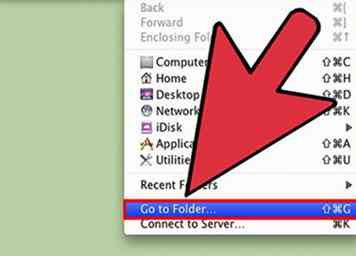 2 Hacer clic
2 Hacer clic 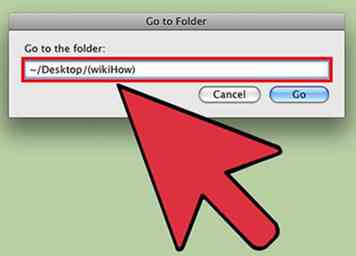 3 Escribir
3 Escribir 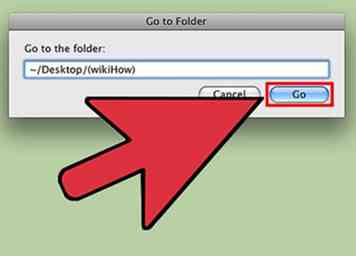 4 Hacer clic
4 Hacer clic